Zum Glück sind wir hier, um genau das zu erforschen, mit dem Schwerpunkt auf:
- Ein Vergleich der besten Remote-Desktop-Software
- Wichtige Faktoren, die Sie bei der Auswahl von Fernzugriffssoftware berücksichtigen sollten
- Antworten auf alle Ihre Fragen zu Fernzugriffssoftware für Windows
Wichtige Überlegungen bei der Auswahl von Fernzugriffssoftware für Windows
Alle Remote-Verbindungen sind eine potenzielle Quelle für Datenschutzverletzungen, Schwachstellen und ungerechtfertigte Risiken. Aber das muss nicht sein, wenn Sie die richtigen sicherer Fernzugriff Software-Lösung.
Dennoch sollten Sie solche Dinge immer mit Sorgfalt behandeln und in eine angemessene technische Ausstattung, Mitarbeiterschulungen und solide Verfahren investieren. Lassen Sie uns daher im Folgenden die wichtigsten Funktionen Ihres nächsten Remote-Desktop-Tools betrachten.
Sicherheitsmerkmale
Der Fernzugriff ist für die Geschäftskontinuität unerlässlich, daher sollte die Sicherheit Ihre oberste Priorität sein. Unabhängig davon, ob Sie auf sensible Daten zugreifen oder kritische Systeme verwalten, muss Ihr Fernzugriffstool Ihre Infrastruktur vor potenziellen Bedrohungen schützen, anstatt sie zu gefährden.
Achten Sie bei der Bewertung von Fernzugriffssoftware auf wichtige Sicherheitsfunktionen, die Schutz auf höchstem Niveau bieten, wie z. B:
- Ende-zu-Ende-Verschlüsselung – ist ein Muss, denn sie gewährleistet, dass Ihre Daten während der Übertragung vor unbefugtem Zugriff geschützt sind.
- Multi-Faktor-Authentifizierung (MFA) – Dies ist eine zusätzliche Sicherheitsebene, da mehrere Formen der Überprüfung erforderlich sind, bevor der Zugriff gewährt wird.
- Granulare Zugriffskontrolle – Ebenso wichtig ist diese Funktion, mit der Sie einschränken können, wer auf bestimmte Systeme oder Daten zugreifen darf.
- Einhaltung von Industriestandards – denken Sie an Standards wie ISO/IEC 27001:2013 und Vorschriften wie GDPR und CCPA.
- Optionen für die Bereitstellung – Wenn Flexibilität oberste Priorität hat, passen cloudbasierte Lösungen wie angegossen zu Ihnen. Für mehr Sicherheit sorgt eine Infrastruktur vor Ort, die externe Bedrohungen abwehrt.
Wussten Sie schon? Gebaut mit dem neuesten Sicherheitsprotokollen RealVNC bietet eine vollständige Ende-zu-Ende-Verschlüsselung mit AES-GCM 128- oder 256-Bit-Verschlüsselung, so dass Ihre Daten während der Übertragung sicher sind.
RealVNC Connect unterstützt auch Perfect Forward Secrecy, wodurch verhindert wird, dass Sitzungsdaten in Zukunft entschlüsselt werden können.
Kompatibilität und Leistung
Kompatibilität ist ein wichtiger Aspekt, den Sie berücksichtigen müssen, wenn Sie mit unterschiedlichen Systemen arbeiten und ein Fernzugriffstool benötigen, das mit verschiedenen Versionen von Windows und anderen Betriebssystemen funktioniert. Ob Sie beispielsweise Windows 7 oder das neueste Windows 11 verwenden, RealVNC Connect ist für eine breite Palette von Windows-Umgebungen optimiert.
Die Leistung wirkt sich direkt auf die Erfahrung und die Effizienz des Fernzugriffs der Benutzer aus. Achten Sie bei der Auswahl der besten Fernzugriffssoftware für Windows darauf, dass die Software für schnelle und reaktionsschnelle Verbindungen optimiert ist, auch unter Bedingungen mit geringer Bandbreite. Achten Sie auf Funktionen wie:
- Adaptive Anzeigequalität – passt sich an die Netzwerkbedingungen an, basierend auf der verfügbaren Netzwerkbandbreite, und sorgt so für eine reibungslose Leistung.
- Reaktionsfähigkeit – die Software sollte schnell und mit minimaler Verzögerung auf Benutzereingaben (wie Mausbewegungen, Klicks und Tastatureingaben) reagieren. PS: Wussten Sie schon, dass ScienceSoft RealVNC auf den ersten Platz in Bezug auf niedrige Latenzzeiten gesetzt hat?
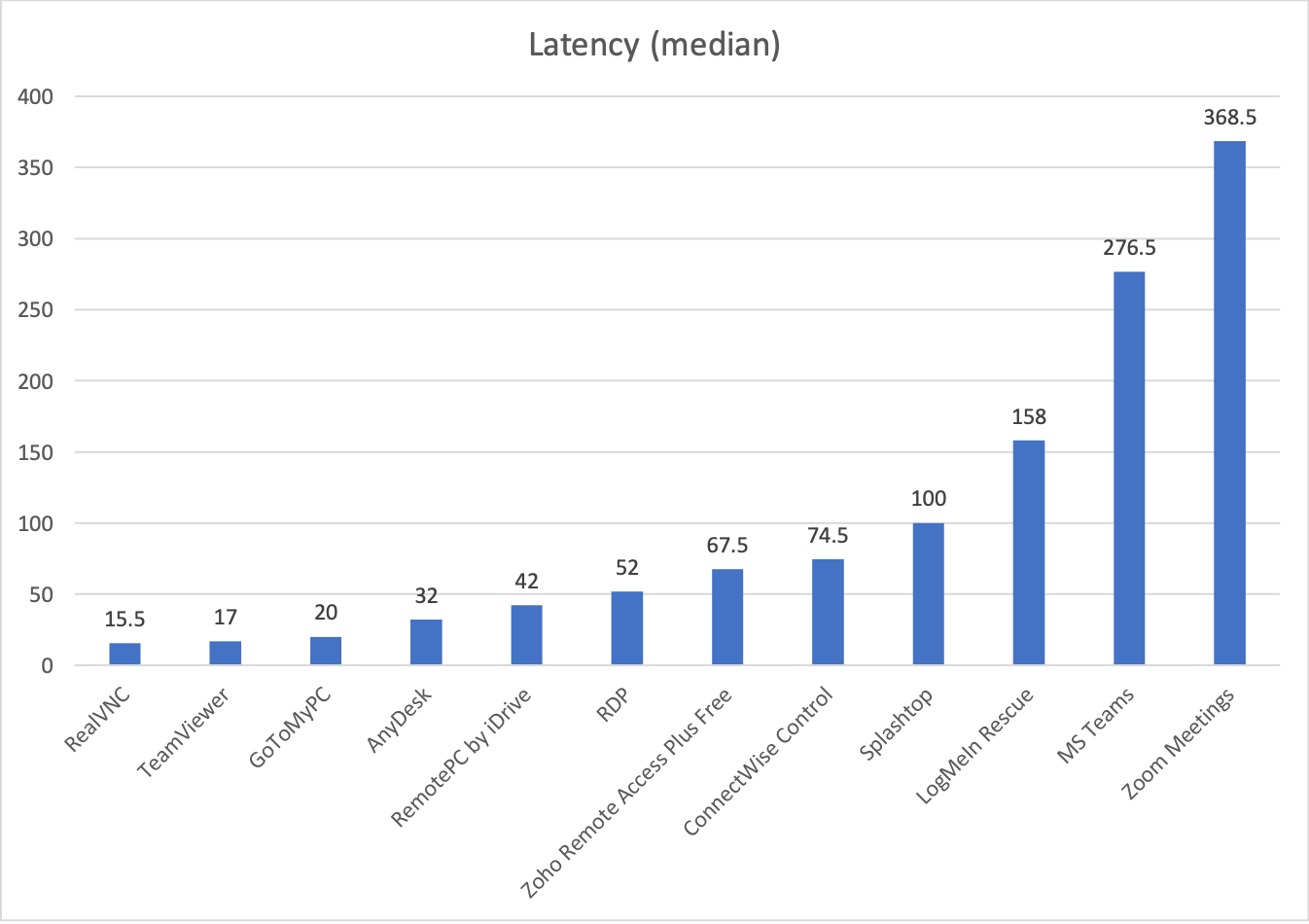
- Geschwindigkeit der Datenübertragung – Wie schnell werden Daten zwischen dem entfernten und dem lokalen System übertragen? Dies ist entscheidend für Aufgaben wie Dateiübertragungen oder die Ausführung ressourcenintensiver Anwendungen.
- Stabilität und Zuverlässigkeit – die Software sollte eine stabile Verbindung ohne häufige Verbindungsabbrüche oder Abstürze aufrechterhalten. Wenn dies eine Priorität ist, Cloud-basierte Lösungen für Sie am besten geeignet sein könnten.
- Ressourcenverbrauch – Gute Leistung bedeutet, dass die Software keine Systemressourcen (wie CPU und Speicher) auf dem Host- oder Client-Rechner beansprucht.
Außerdem gibt es einige nützliche Funktionen, die die Leistung von Teams steigern können:
- Fernes Drucken – ermöglicht es Benutzern, Dokumente von einem entfernten Computer ohne Verzögerung auf einem lokalen Drucker zu drucken.
- Aufzeichnung von Sitzungen – ermöglicht Ihnen die Aufzeichnung von Remote-Sitzungen zu Zwecken der Einhaltung von Vorschriften, zu Schulungszwecken oder zur Fehlerbehebung aus der Ferne.
- Unbeaufsichtigter Fernzugriff – stellt sicher, dass die Support-Teams sich umgehend um Probleme kümmern können, so dass die Ausfallzeiten für noch mehr betriebliche Effizienz begrenzt werden.
- Ein integriertes Tool zur Dateiübertragung – ermöglicht einfache Dateiübertragungen und die Verwaltung mehrerer gleichzeitiger Sitzungen über verschiedene Geräte hinweg, z. B. mobile Geräte, einen entfernten Computer und sogar ein drittes Gerät (z. B. einen entfernten Desktop).
Die besten Fernzugriffs-Softwareoptionen für Windows
In diesem Abschnitt stellen wir Ihnen die besten Fernzugriffssoftware-Optionen für Windows vor, wobei wir uns auf RealVNC Connect, TeamViewer, LogMeIn und Splashtop konzentrieren.
RealVNC Verbinden
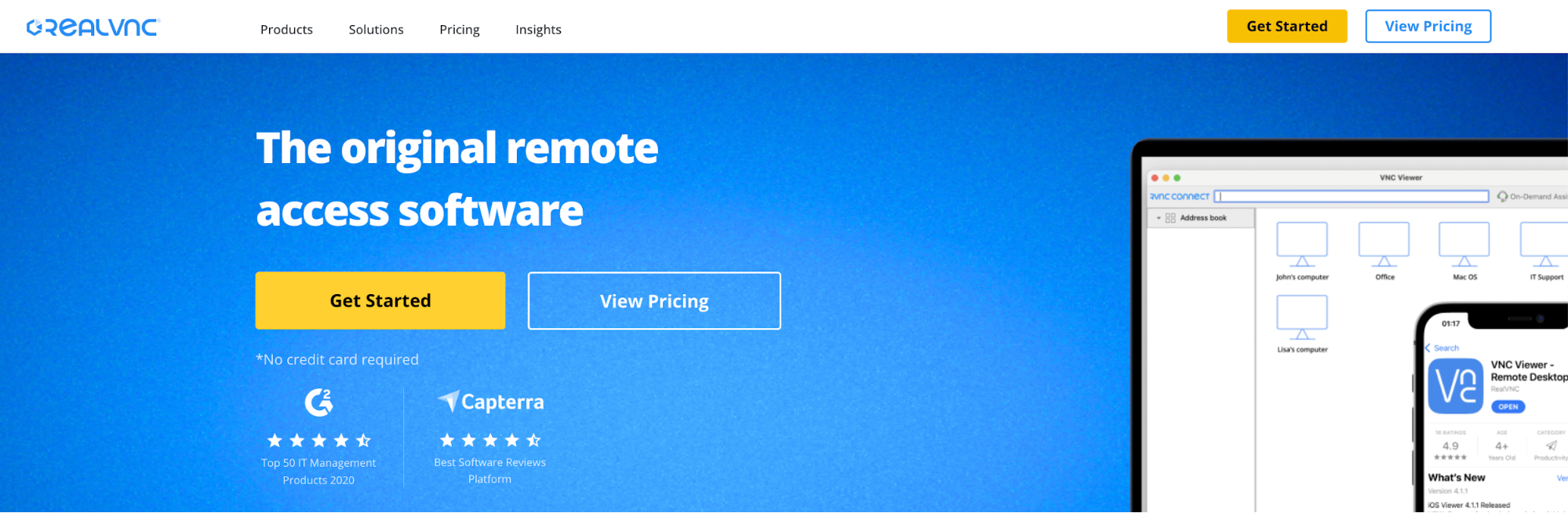
RealVNC Verbinden ist eine sichere, moderne und vertrauenswürdige Fernzugriffslösung, die von Millionen von Nutzern weltweit eingesetzt wird. Sie wurde sowohl für den privaten als auch für den kommerziellen Gebrauch entwickelt und unterstützt Fernverbindungen über mehrere Plattformen, darunter Windows, Mac, Linux, Raspberry Pi, iOS und Android. Hier sehen wir uns genauer an, was RealVNC Connect zur ersten Wahl für Windows-Benutzer macht:
Hauptmerkmale und Vorteile
- Sicherheit. RealVNC Connect legt großen Wert auf Sicherheit und bietet eine Ende-zu-Ende-Verschlüsselung mit AES-GCM (128 oder 256 Bit), d.h. die Daten sind während der Übertragung geschützt. Die Software umfasst außerdem standardmäßig eine Multi-Faktor-Authentifizierung (MFA). Darüber hinaus entspricht RealVNC Connect den weltweiten Standards und Vorschriften, wie ISO/IEC 27001:2013, GDPR und CCPA.
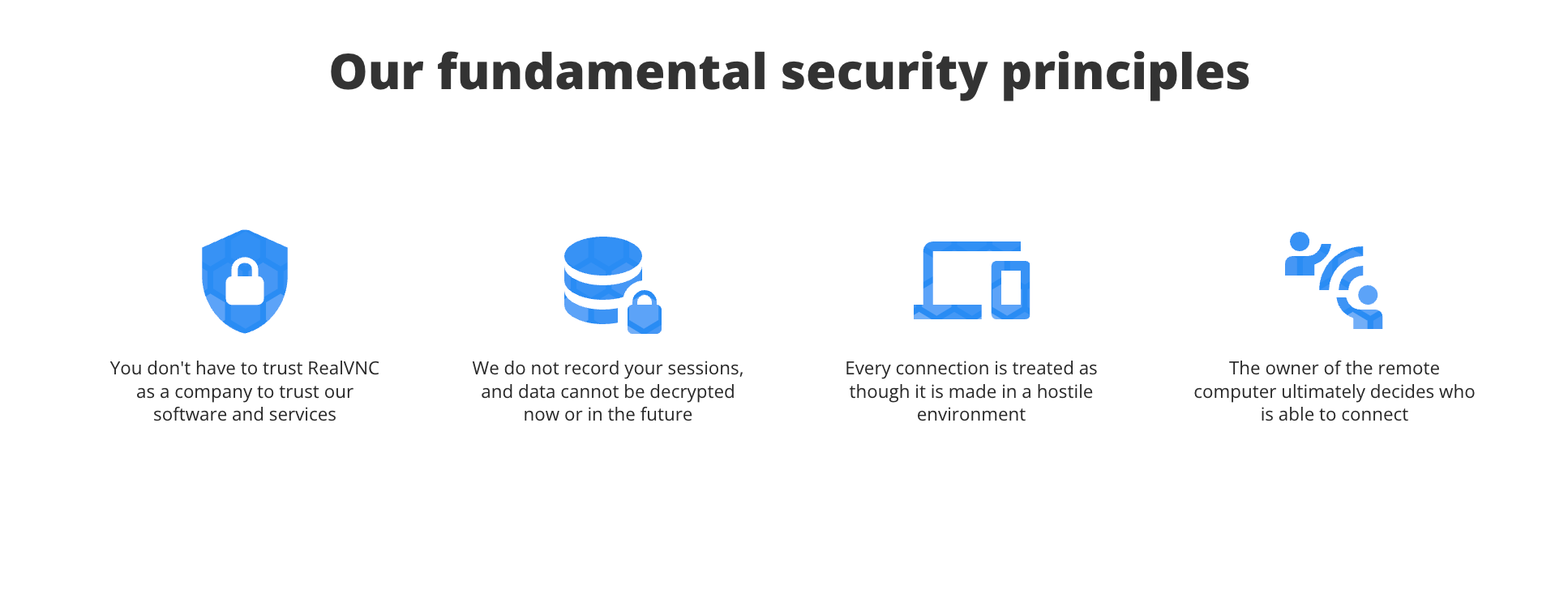
- Leistung. RealVNC Connect ist für schnelle, zuverlässige Verbindungen optimiert, auch unter weniger idealen Netzwerkbedingungen. Es passt sich automatisch an die Netzwerkbandbreite an, um eine reibungslose Leistung zu gewährleisten, wodurch Latenzzeiten reduziert werden und sichergestellt wird, dass Remote-Sitzungen reaktionsschnell sind.
- Plattformübergreifende Kompatibilität. Eine der großen Stärken von RealVNC Connect ist seine plattformübergreifende Unterstützung. Es hilft Ihnen, einen Fernzugriff über eine Vielzahl von Geräten und Betriebssystemen einzurichten. Ganz gleich, ob Sie von einem Mac oder einem mobilen Gerät aus auf einen Windows-Computer zugreifen möchten, RealVNC Connect ist dafür geeignet.
- Einzigartige Merkmale:
- Ferngesteuertes Drucken. Sie können Dokumente vom Hostcomputer aus auf einem lokalen Drucker ausdrucken.
- Dateiübertragung. Die Software unterstützt die Übertragung von Dateien in beide Richtungen.
- Unterstützung für mehrere Monitore: Für professionelle Anwender, die mehrere Monitore verwenden, bietet RealVNC Connect Unterstützung für mehrere Monitore, so dass Sie mehrere Bildschirme gleichzeitig anzeigen und steuern können.
- Benutzerfreundlichkeit. Bei der Entwicklung von RealVNC Connect stand die Benutzerfreundlichkeit im Vordergrund. Die Benutzeroberfläche ist intuitiv, so dass sie sowohl von technischen als auch von nicht-technischen Benutzern leicht bedient werden kann.
Preisgestaltung
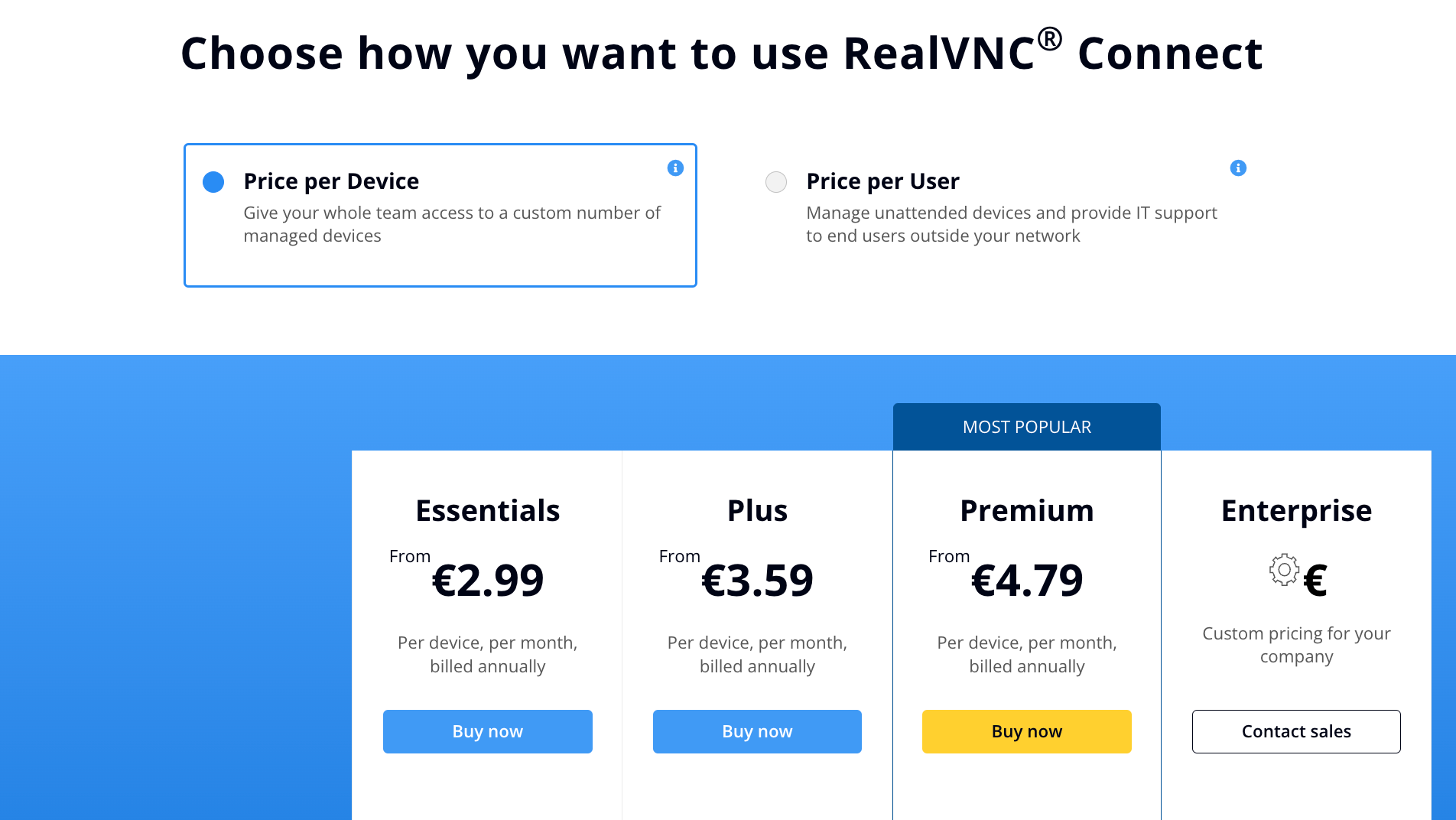
- Der Essentials-Tarif kostet EUR 2,99/Gerät/Monat oder EUR 7,85/Nutzer/Monat und ist damit für kleine Unternehmen und Einzelanwender recht erschwinglich.
- Für umfangreichere Anforderungen bieten die Tarife Business Plus und Business Premium zusätzliche Funktionen und Support, wobei sich die Preise nach der Anzahl der Benutzer oder Geräte richten.
Eine 14-tägige kostenlose Testversion ist für alle neuen Benutzer verfügbar – beginnen Sie noch heute.
Vergleich mit anderen beliebten Optionen
Wenn es um Fernzugriffssoftware geht, ist RealVNC Connect nicht der einzige Anbieter auf dem Markt. Hier sehen Sie, wie es im Vergleich zu anderen bekannten Lösungen wie TeamViewer, LogMeIn und Splashtop abschneidet.
1. TeamViewer
- TeamViewer bietet umfangreiche Fernzugriffs- und Supportfunktionen, einschließlich plattformübergreifendem Zugriff, Dateiübertragung und Sitzungsaufzeichnung. Es unterstützt auch die iOS-Bildschirmfreigabe und verfügt über gute Tools für die Zusammenarbeit wie Videokonferenzen.
- TeamViewer verwendet eine 256-Bit-AES-Verschlüsselung und bietet Funktionen wie die Zwei-Faktor-Authentifizierung und den Fingerabdruck auf dem Gerät. Allerdings wurde das Programm wegen gelegentlicher Sicherheitslücken kritisiert.
- TeamViewer ist etwas teurer, mit Tarifen ab 49 $/Monat für den Business-Tarif, der einen einzelnen Benutzer und bis zu drei Geräte unterstützt. Größere Tarife sind deutlich teurer.
2. LogMeIn
- LogMeIn bietet eine Reihe von Funktionen, darunter Fernsteuerung, Unterstützung für mehrere Monitore und 1 TB Cloud-Speicher. Außerdem lässt es sich für die Zusammenarbeit mit GoToMeeting integrieren und bietet leistungsstarke IT-Verwaltungstools.
- Wie RealVNC verwendet LogMeIn SSL/TLS-Protokolle für die Datenverschlüsselung und bietet eine Multi-Faktor-Authentifizierung. Allerdings gab es in der Vergangenheit Sicherheitsvorfälle, die bei den Benutzern Besorgnis ausgelöst haben.
- LogMeIn ist eine der teureren Optionen. Die Preise beginnen bei $30/Monat für Einzelpersonen und reichen bis zu $127/Monat für kleine Unternehmen.
3. Splashtop
- Splashtop bietet eine benutzerfreundliche Oberfläche mit Funktionen wie Ferndruck, Dateiübertragung und Unterstützung mehrerer Monitore. Es bietet auch Fernzugriff für mobile Geräte und ist damit vielseitig einsetzbar.
- Splashtop verwendet eine 256-Bit-AES-Verschlüsselung und unterstützt eine Zwei-Faktor-Authentifizierung. Allerdings gab es in der Vergangenheit einige Sicherheitslücken, die inzwischen durch Patches behoben wurden.
- Splashtop ist erschwinglicher, mit Tarifen ab £5/Monat für einen einfachen Fernzugriff. Es bietet auch spezielle Tarife für Fernsupport und Schulungen an.
Andere beliebte Remote Access Tools
Zusätzlich zu den oben genannten Optionen finden Sie hier einige weitere Tools für den Fernzugriff, die Sie in Betracht ziehen sollten:
- Microsoft Remote Desktop. Ein in Windows-Betriebssystemen integriertes Tool, das sich ideal für den Zugriff auf entfernte Computer im selben Netzwerk eignet. Es bietet zwar eine solide Leistung, doch fehlen ihm einige der fortschrittlicheren Funktionen, die in der Software von Drittanbietern zu finden sind.
- AnyDesk. AnyDesk ist bekannt für seine schnelle und reibungslose Leistung und ist eine leichtgewichtige Lösung für die Fernsteuerung und den Zugriff auf einen entfernten PC.
- Zoho Assist. Eine Software für Fernsupport und -zugriff, die Funktionen wie unbeaufsichtigten Zugriff, Ferndruck und Dateiübertragung bietet. Sie ist besonders stark bei der Integration mit anderen Zoho-Produkten.
- Entfernte Dienstprogramme. Eine Softwarelösung für den Fernzugriff mit umfangreichen Funktionen wie Dateiübertragung, Ferndruck und Fernsteuerung. Sie ist eine großartige Option für Benutzer, die eine kostengünstige Lösung mit einer breiten Palette von Funktionen suchen.
- Chrome Remote Desktop. Ein Fernzugriffsprogramm, mit dem Sie direkt von Ihrem Chrome-Browser aus auf entfernte Computer zugreifen und Geräte anschließen können.
Einrichten und Verwenden von RealVNC Connect unter Windows
Die Einrichtung von RealVNC Connect unter Windows ist einfach, und mit der richtigen Konfiguration können Sie es für verschiedene Aufgaben wie unbeaufsichtigten Zugriff, Fernsupport und mehr optimieren.
In diesem Teil werden Sie durch den Installations- und Einrichtungsprozess geführt und erhalten einige bewährte Verfahren direkt von unseren Spezialisten bei RealVNC.
Installation und Konfiguration der RealVNC Remote Desktop Software

Schritt 1: RealVNC Connect herunterladen
Zunächst müssen Sie RealVNC Connect sowohl auf das Gerät, das Sie steuern möchten, als auch auf das Gerät, das Sie zur Steuerung verwenden werden, herunterladen.
A) Auf dem Gerät, das Sie steuern möchten (RealVNC Server):
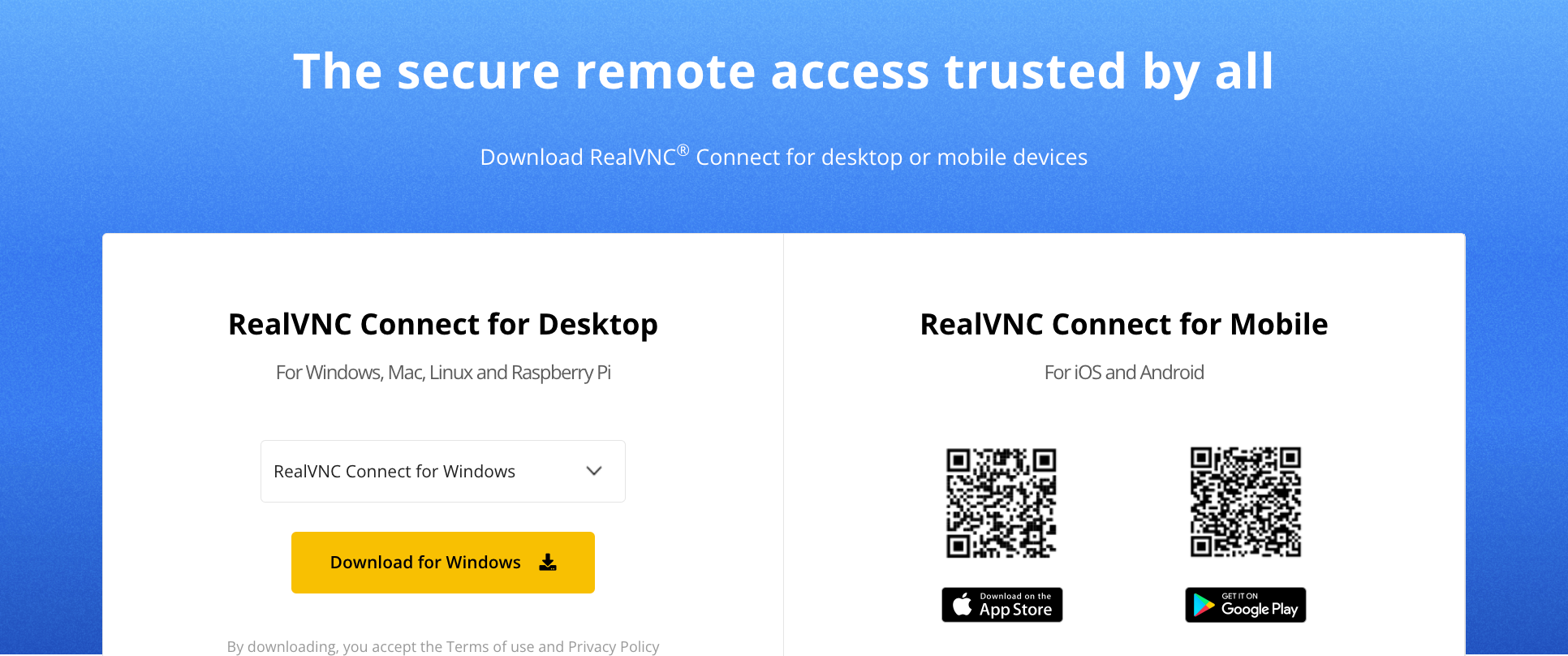
(PS: Hier ist die spezielle RealVNC Server Seite)
- Klicken Sie auf den “Herunterladen für Windows” Schaltfläche.
- Sobald der Download abgeschlossen ist, starten Sie das Installationsprogramm, indem Sie auf “Akzeptieren und installieren” klicken.
- Nach der Installation werden Sie aufgefordert, entweder eine kostenlose Testversion zu starten oder sich bei Ihrem bestehenden RealVNC-Konto anzumelden. Folgen Sie den Anweisungen und klicken Sie auf “Starten”.
- Notieren Sie sich das angezeigte VNC-Passwort, da Sie dieses für zukünftige Verbindungen benötigen.
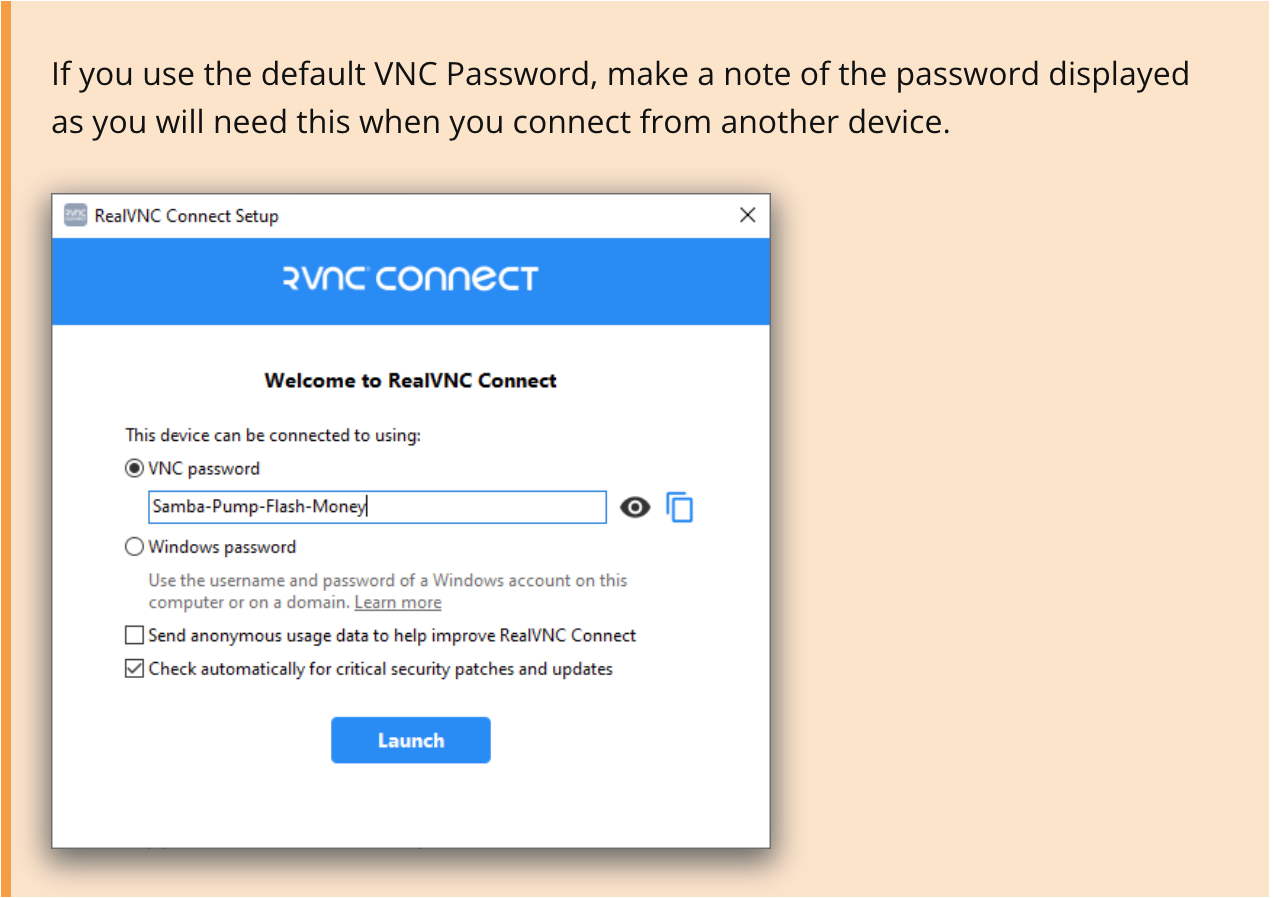
B) Auf dem Gerät, das Sie steuern möchten (RealVNC Viewer):
- Klicken Sie auf den “Herunterladen für Windows” Schaltfläche.
- Installieren Sie den Viewer, indem Sie die gleichen Schritte wie oben ausführen.
- Melden Sie sich nach der Installation mit Ihren RealVNC-Kontoanmeldedaten an.
- Sie werden feststellen, dass Ihre entfernten Geräte in Ihrem Konto angezeigt werden. Doppelklicken Sie auf das Gerät, mit dem Sie eine Verbindung herstellen möchten.
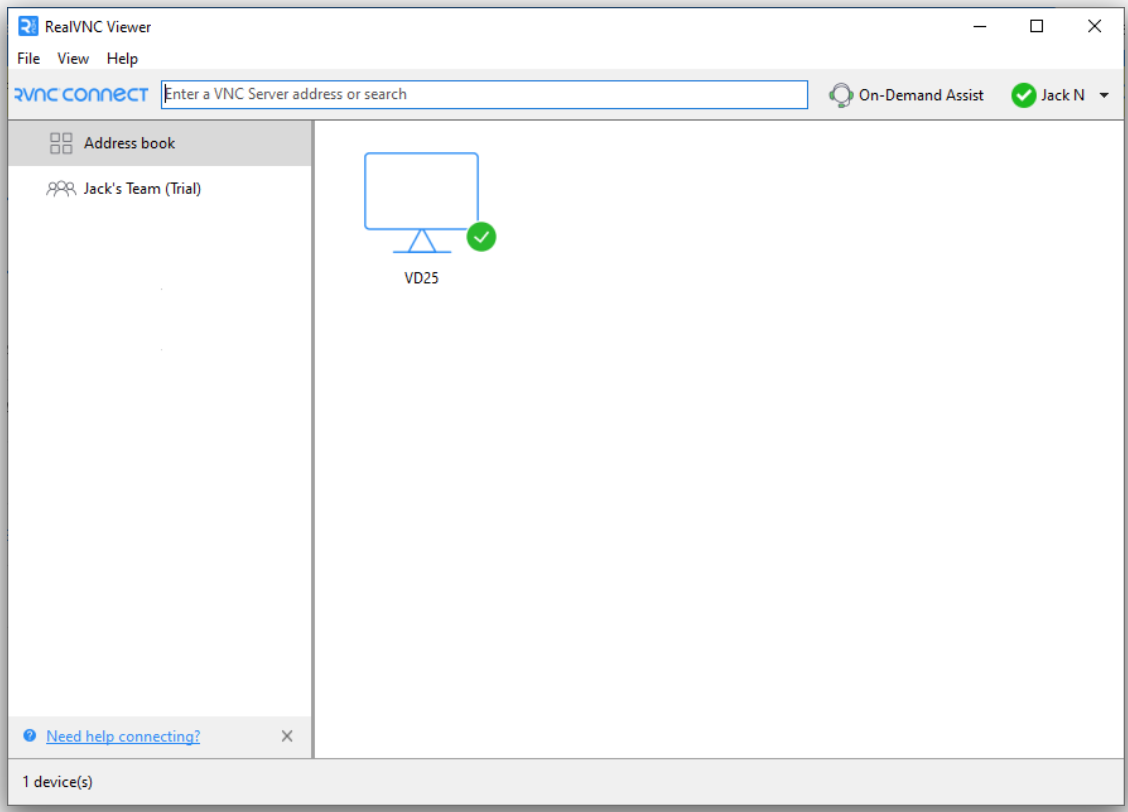
(PS: Hier ist die spezielle RealVNC-Viewer-Seite)
Schritt 2: Konfigurieren Sie RealVNC Connect
Unter den Viewer-Einstellungen können Sie Ihre Sitzungseinstellungen anpassen. Um Ihren Arbeitsablauf zu optimieren, aktivieren Sie Funktionen wie die gemeinsame Nutzung der Zwischenablage, die Dateiübertragung und den Remote-Druck.
- Berechtigungen verwalten (Optionen > Benutzer & Berechtigungen)
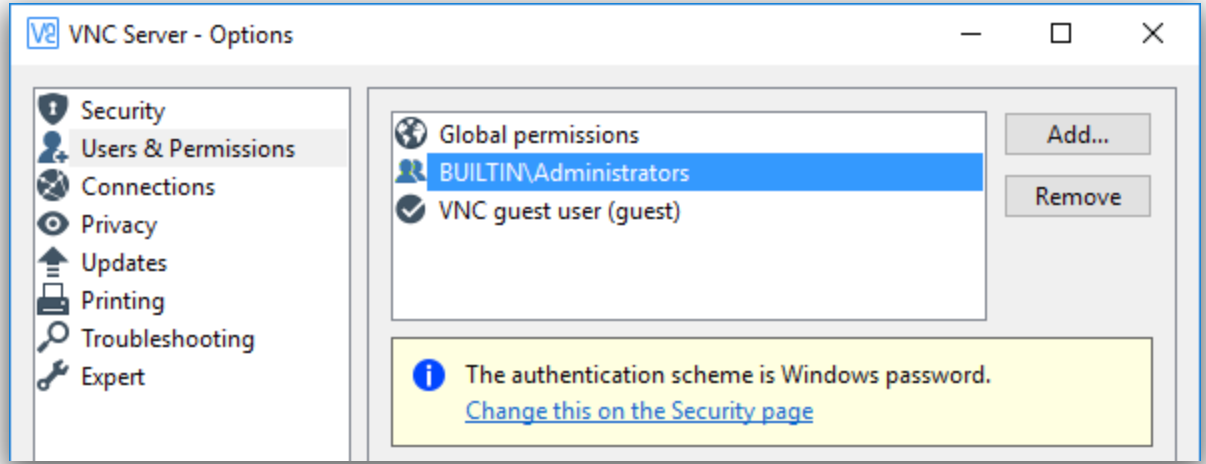
Wenn Sie bei der Einrichtung die Option Windows-Kennwort gewählt haben, ist es wichtig, dass die entsprechenden Benutzer über die Berechtigung um sich aus der Ferne zu verbinden. Standardmäßig können nur Mitglieder der Gruppe Administratoren aus der Ferne auf den Computer zugreifen.
Um zusätzlichen Benutzern Zugriff zu gewähren, greifen Sie auf die Berechtigungseinstellungen zu und verwalten die Benutzerberechtigungen, indem Sie festlegen, wer sich aus der Ferne verbinden darf.
- Teammitglieder einladen (auf der Seite Personen Ihres RealVNC-Kontos)
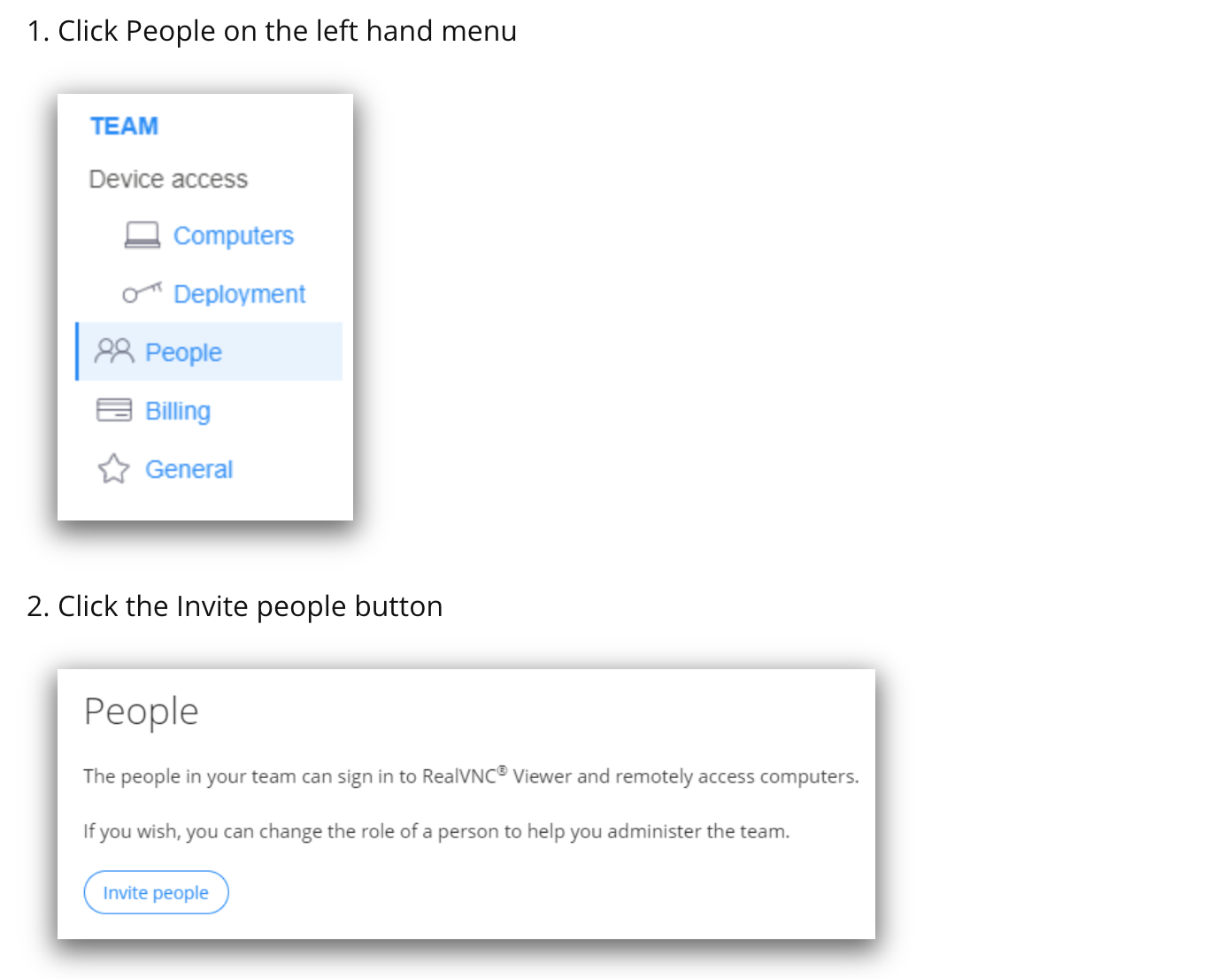
Um anderen den Fernzugriff auf Ihre Computer zu ermöglichen, können Sie mit RealVNC Connect Teammitglieder zum gemeinsamen Fernzugriff einladen. Verwenden Sie diese Funktion in Umgebungen, in denen mehrere Benutzer Zugriff auf dieselben Geräte benötigen.
Einmal eingeladen, können Teammitglieder auf bestimmte Geräte zugreifen und so die Arbeit aus der Ferne und die Supportprozesse optimieren.
- RealVNC massenhaft einsetzen
Wenn Sie RealVNC Connect auf mehreren Geräten einsetzen, insbesondere in größeren Unternehmen, stehen Ihnen Optionen für die Massenbereitstellung über Gruppenrichtlinien zur Verfügung.
Sie können RealVNC Server mithilfe von Gruppenrichtlinien bereitstellen, lizenzieren und konfigurieren, so dass alle Geräte einheitlich und gemäß den Sicherheitsrichtlinien Ihres Unternehmens konfiguriert sind.
Wie genau?
- Laden Sie die MSI-Installationsprogramme für RealVNC-Server und/oder RealVNC Betrachter.
- Extrahieren Sie die entsprechende(n) MSI(s).
Erfahren Sie mehr darüber, wie Sie RealVNC in Ihrem gesamten Unternehmen einsetzen können.
Schritt 3: Verbindung mit einem entfernten Gerät

Sobald die Einrichtung abgeschlossen ist, ist die Verbindung zu Ihrem entfernten Gerät ganz einfach:
- Öffnen Sie VNC Viewer auf dem kontrollierenden Gerät.
- Es wird eine Liste der verfügbaren Geräte angezeigt; doppelklicken Sie auf das Gerät, mit dem Sie sich verbinden möchten. Wenn Sie zum ersten Mal eine Verbindung zu einem RealVNC-Server herstellen, zeigt RealVNC Viewer einen Bildschirm zur Identitätsprüfung an, damit Sie sicher sein können, dass Sie sich mit dem richtigen Computer verbinden.
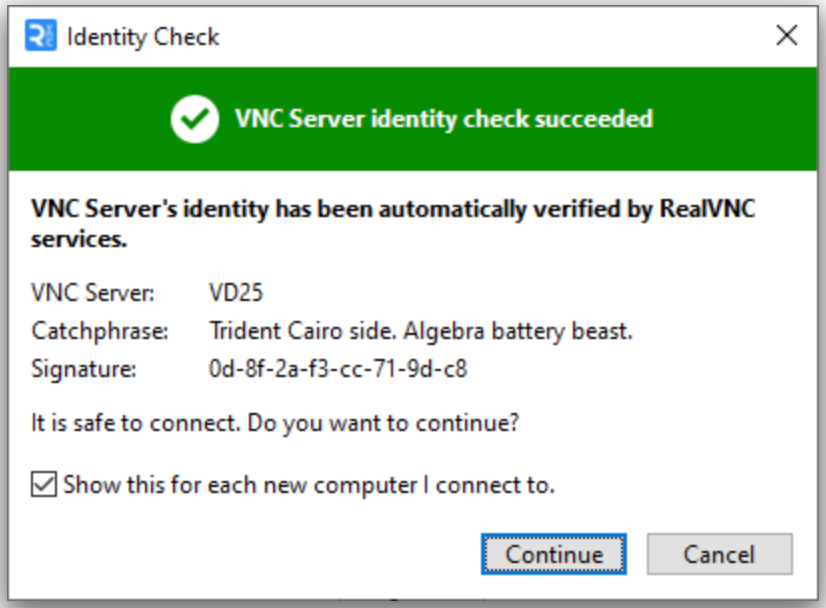
3. Authentifizieren Sie sich mit den Anmeldedaten, die Sie bei der Konfiguration festgelegt haben, und schon sind Sie drin.
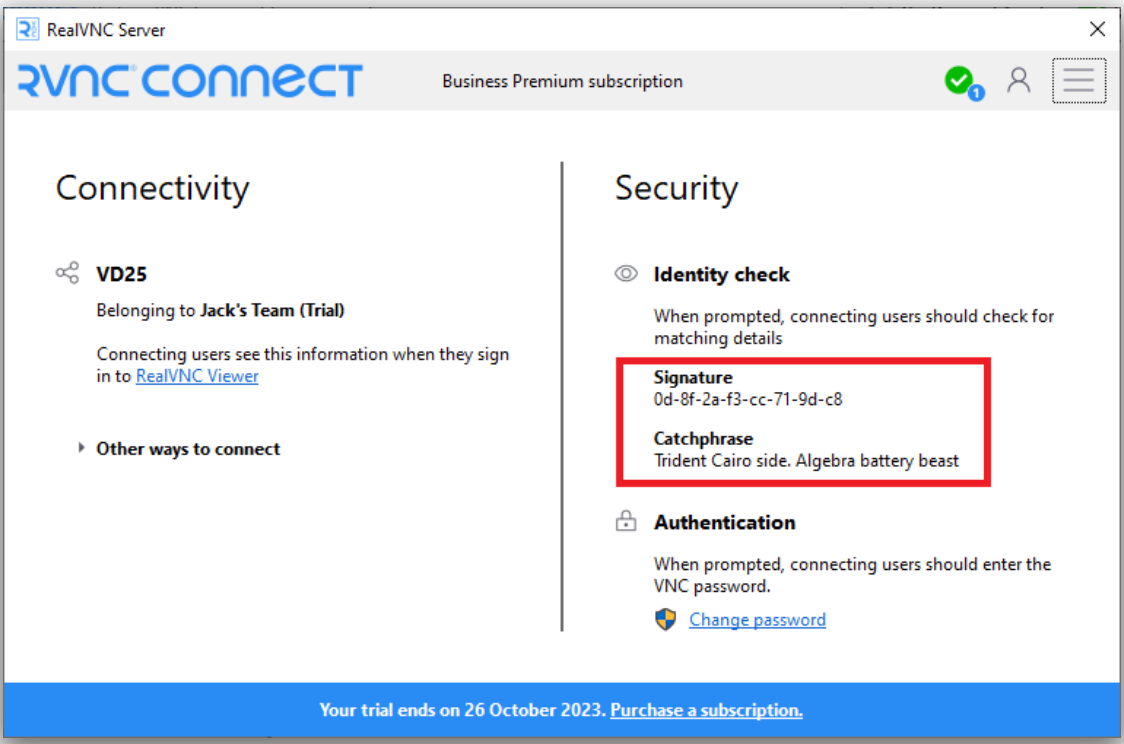
RealVNC Connect bietet eine stabile, leistungsstarke Verbindung mit Funktionen wie automatisch optimierten Netzwerkgeschwindigkeiten und Unterstützung für mehrere Monitore, so dass Sie eine reaktionsschnelle Remote-Desktop-Erfahrung erhalten.
Tipps und bewährte Praktiken
- Aktivieren Sie 2FA. Für zusätzliche Sicherheit, aktivieren Sie immer MFA in Ihren RealVNC Connect-Einstellungen.
- Passen Sie die Bandbreiteneinstellungen an. Wenn Sie eine Verzögerung oder langsame Leistung feststellen, können Sie die Bandbreiteneinstellungen anpassen. Verringern Sie in den Viewer-Einstellungen die Farbqualität oder deaktivieren Sie bestimmte Funktionen, wie den Desktophintergrund oder die Schriftglättung, um die Leistung in langsameren Netzwerken zu optimieren.
- Aktualisieren Sie regelmäßig die Software. Halten Sie sich mit den neuesten Sicherheits-Patches und Leistungsverbesserungen auf dem Laufenden, um Ihre Systeme vor neuen Sicherheitslücken zu schützen.
Wie sieht es mit Anpassungen für spezielle Anwendungsfälle aus? Hier ist unser bester Rat:
- Wenn Sie RealVNC Connect für den IT-Support verwendenverwenden, erwerben Sie ein Abonnement, das Folgendes beinhaltet On-Demand Assist für schnelle und sichere Support-Sitzungen.
- Für FernarbeitsszenarienRichten Sie einen unbeaufsichtigten Zugriff ein, indem Sie die VNC Server-Einstellungen so konfigurieren, dass Verbindungen zugelassen werden, ohne dass der Benutzer physisch anwesend sein muss.
- Wenn Sie ein Unternehmen in der Finanzbranche betreiben, zum Beispiel, werden Sie Sicherheitsfunktionen wie Sitzungsprotokollierung und Prüfpfade bevorzugen.
Fehlersuche bei allgemeinen Problemen
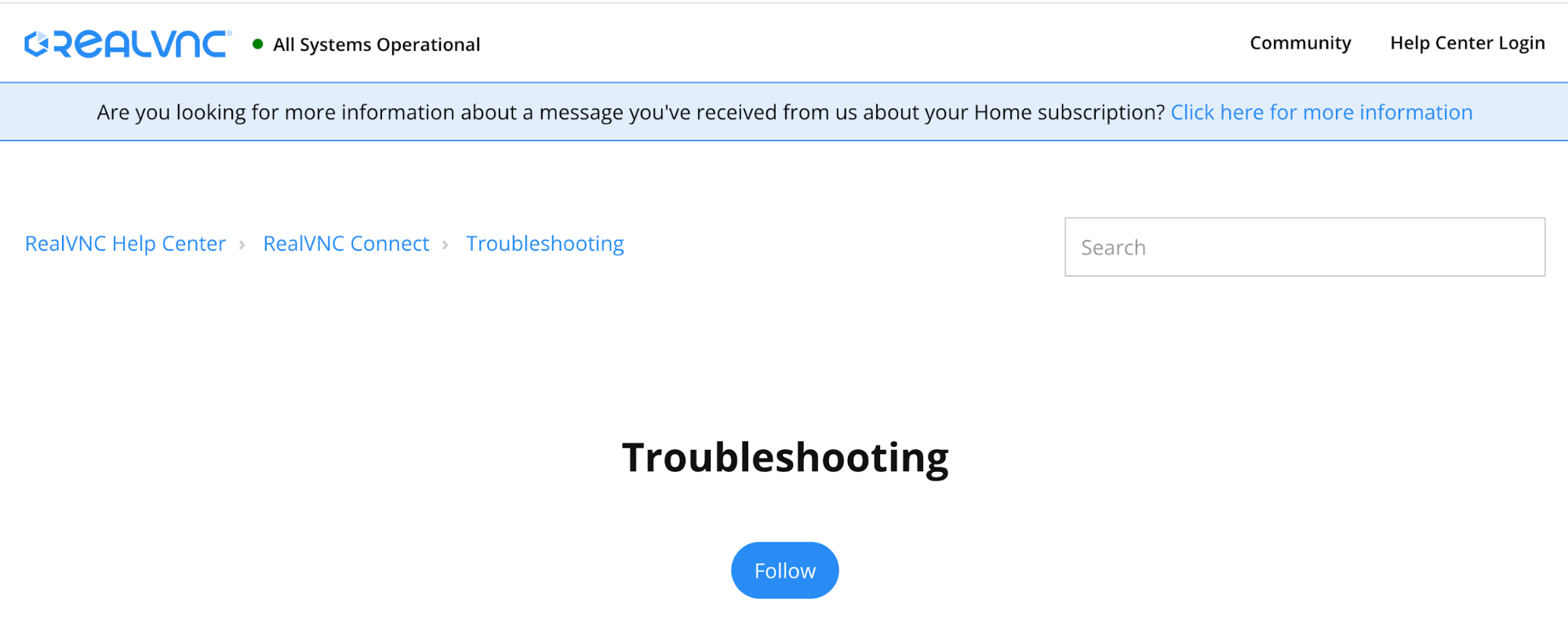
RealVNCs Fehlerbehebungszentrum
- Wenn Sie keine Verbindung zu einem entfernten Gerät herstellen könnenüberprüfen Sie zunächst die Netzwerkeinstellungen auf beiden Seiten. Vergewissern Sie sich, dass die Firewalls so konfiguriert sind, dass sie VNC-Datenverkehr zulassen und dass die erforderlichen Ports (Standard ist 5900) geöffnet sind. Vergewissern Sie sich außerdem, dass das entfernte Gerät eingeschaltet und mit dem Internet verbunden ist.
- Wenn Sie Authentifizierungsfehler feststellenÜberprüfen Sie die Anmeldedaten, die Sie verwenden. Wenn Sie RealVNC für die Verwendung von Windows-Zugangsdaten eingerichtet haben, vergewissern Sie sich, dass Sie den richtigen Benutzernamen und das richtige Kennwort für ein Konto auf dem entfernten Rechner verwenden. Vergewissern Sie sich auch, dass der Benutzer in den Benutzereinstellungen des Systems die Erlaubnis erhalten hat, eine Fernverbindung herzustellen.
- Wenn die Verbindung langsam oder verzögert istVersuchen Sie, die Bildschirmauflösung zu verringern oder die Farbqualität in den Viewer-Einstellungen anzupassen. Das Schließen nicht benötigter Anwendungen sowohl auf dem lokalen als auch auf dem Remote-Rechner kann ebenfalls Ressourcen freisetzen und die Leistung verbessern.
- Wenn Sie häufige Verbindungsabbrüche feststellenkann dies auf instabile Netzwerkverbindungen zurückzuführen sein. Überprüfen Sie die Stabilität Ihrer Internetverbindung und erwägen Sie die Verwendung einer kabelgebundenen Verbindung anstelle einer Wi-Fi-Verbindung, um ein zuverlässigeres Ergebnis zu erzielen. Wenn Sie die Verbindung so konfigurieren, dass eine direkte LAN-Verbindung verwendet wird, können Sie die Zahl der Verbindungsabbrüche verringern.
Wenn Sie in irgendeiner Weise Hilfe oder Unterstützung benötigen, kontaktieren Sie das Support-Team. Außerdem können Sie jederzeit auf die Hilfe-Center für häufig gestellte Fragen.
Praktische Anwendungen und Erfolgsgeschichten
RealVNC Connect ist zu einem unverzichtbaren Tool für Unternehmen geworden, die ihre Produktivität, die Zusammenarbeit und den Kundensupport steigern wollen – und das alles bei gleichzeitiger Fernverwaltung ihrer Abläufe.
Sie glauben uns nicht? Hier ist, was einige unserer Kunden über RealVNC zu sagen haben:
REJIein Unternehmen, das Softwarelösungen für Schnellrestaurants und Convenience Stores anbietet, verlässt sich auf RealVNC Connect, um Kundenkioske und POS-Systeme an mehreren Standorten zu überwachen und zu verwalten. Dieser Fernzugriff ermöglicht es ihnen, Probleme schnell zu beheben, so dass ihre Kunden nur minimale Ausfallzeiten haben.
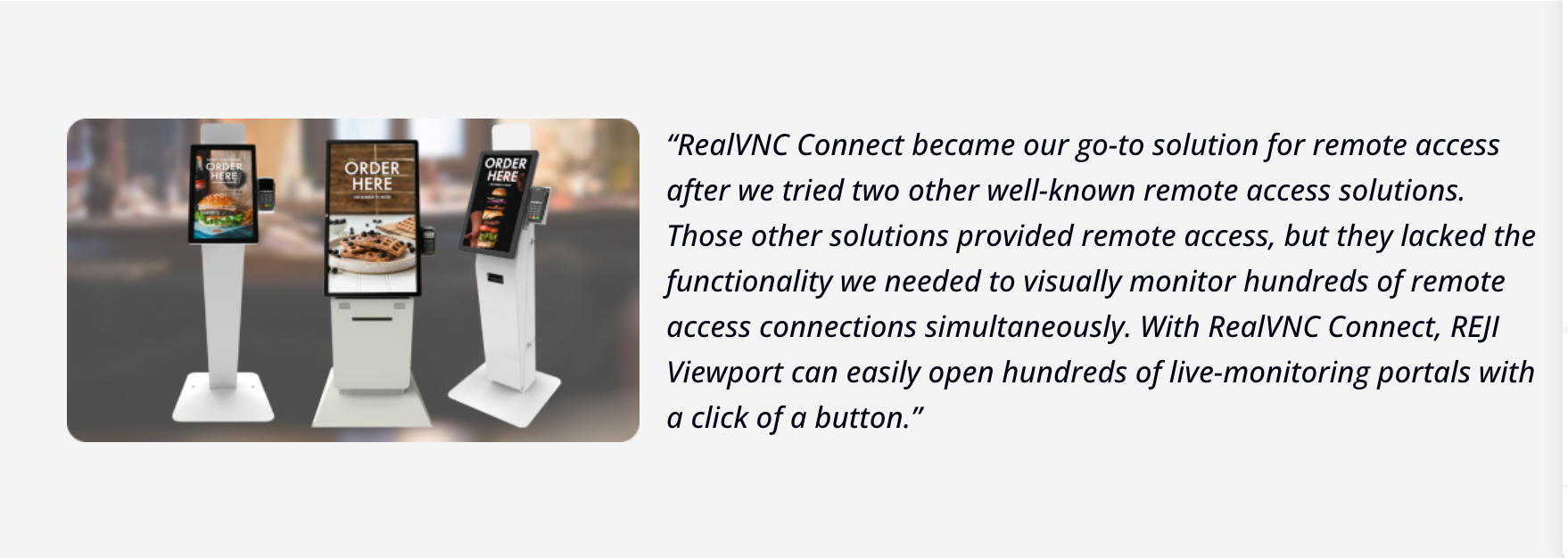
Qtracein führendes Unternehmen im Bereich Warteschlangenmanagement und Terminplanung, hatte Probleme mit langsamen und schwerfälligen früheren Fernzugriffstools. Der Umstieg auf RealVNC Connect war für das Support-Team ein echter Wendepunkt. Jetzt können sie Geräte auf der ganzen Welt sicher überwachen und schneller als je zuvor auf Probleme reagieren.
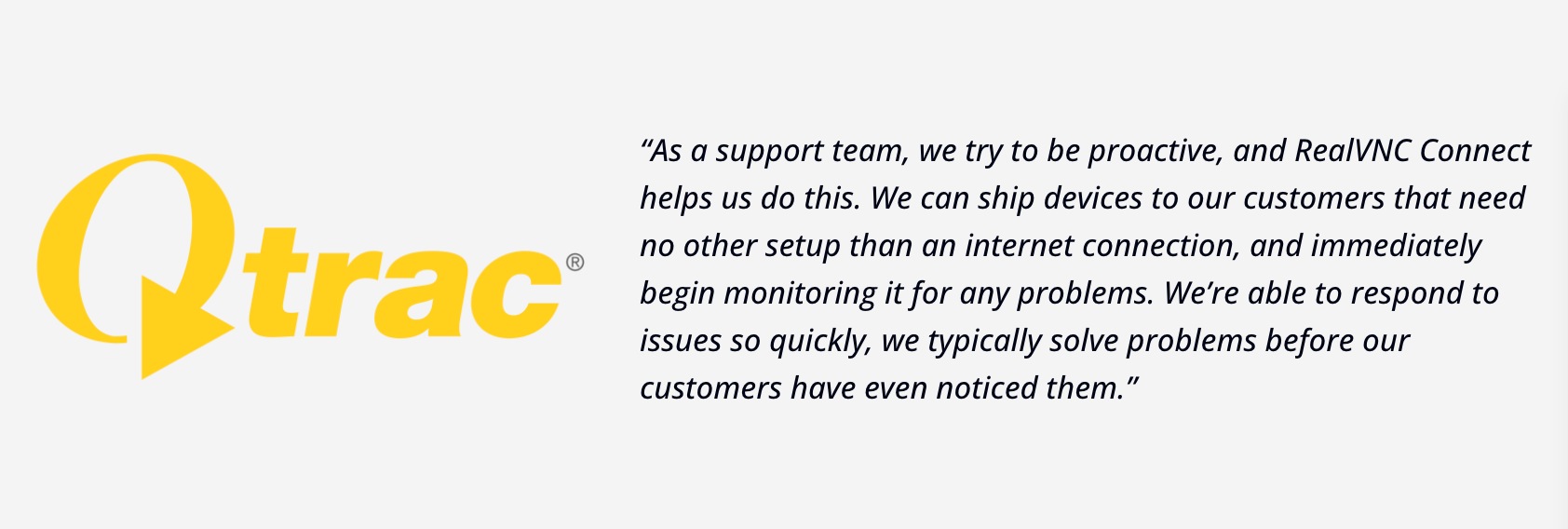
Arbeiten Sie mit der führenden Fernzugriffslösung zusammen. Bereit, wenn Sie es sind.
Fernzugriffsprogramme werden mit jeder Fernsitzung zum Standard. Ihr Unternehmen wird sich eher früher als später an diese Norm anpassen müssen.
Und wir verstehen es – die Auswahl und Implementierung des richtigen Fernzugriffstools für Windows sollte nicht übermäßig zeit- oder ressourcenaufwendig sein, aber es kann sich trotzdem überwältigend anfühlen, sich durch all die Optionen zu navigieren. Gleichzeitig sollte die Sicherheit Ihrer Fernzugriffsverbindungen nicht auf der Strecke bleiben.
Wenn Sie sich für eine Lösung wie RealVNC Connect entscheiden, bei der starke Sicherheitsmaßnahmen im Vordergrund stehen, bedeutet dies, dass Ihre Daten und Systeme gut geschützt sind. Wenn Sie die Komplexität moderner Arbeitsumgebungen beruhigt meistern wollen, ist dies vielleicht genau das Richtige für Sie.
Dieses Tool ist mehr als nur eine Software für den Fernzugriff: Es ermöglicht Unternehmen, effizienter zu arbeiten, Kosten zu senken und einen besseren Service zu bieten. Warum probieren Sie diese kostenlose Testversion nicht einfach mal aus??
Häufig gestellte Fragen
Wie kann ich am besten aus der Ferne auf einen Computer zugreifen?
Die beste Methode für den Fernzugriff auf einen Computer hängt von Ihren Bedürfnissen ab. RealVNC Connect bietet einen sicheren, plattformübergreifenden Fernzugriff mit Hochgeschwindigkeits-Streaming und End-to-End-Verschlüsselungsfunktionen. Ganz gleich, ob Sie Geschäftsabläufe verwalten oder IT-Support leisten, RealVNC Connect gewährleistet einen zuverlässigen Zugriff von überall aus.
Ist TeamViewer immer noch das Beste?
TeamViewer ist eine beliebte Wahl für den Fernzugriff, aber es ist nicht die einzige Option. RealVNC Connect ist eine gute Alternative, insbesondere wenn Sie Wert auf Sicherheit und einfache Integration in bestehende Systeme legen. Viele Benutzer finden die intuitive Benutzeroberfläche und die geräteübergreifende Flexibilität von RealVNC Connect besser geeignet.
Verfügt Windows 10 über einen integrierten Fernzugriff?
Ja, Windows 10 enthält eine integrierte Fernzugriffsfunktion namens Remote Desktop. Sie lässt sich einfach über das Menü Einstellungen einrichten, ist aber auf bestimmte Windows-Versionen beschränkt und bietet keine umfangreiche Funktionen und plattformübergreifenden Zugriff.
Wie kann ich von überall aus auf meinen PC zugreifen?
Tools wie RealVNC Connect bieten eine großartige und einfache Einrichtung mit sicheren Verbindungen, um aus der Ferne auf Ihren PC zuzugreifen. Installieren Sie einfach die Software, melden Sie sich an und stellen Sie von jedem Gerät aus eine Verbindung her, ob unter Windows, macOS oder sogar mobil.
Was ist der Unterschied zwischen Remote Desktop und Remote Assistance?
Mit Remote Desktop können Sie einen PC von einem anderen Gerät aus vollständig steuern, was ideal für die Arbeit aus der Ferne oder die Systemverwaltung ist. Bei der Remote-Unterstützung hingegen geht es darum, Hilfe zu leisten, d.h. einer anderen Person vorübergehend die Ansicht oder Kontrolle über Ihren Desktop zu ermöglichen, um Probleme zu beheben.



